共享文件夹是进行团队协同办公的一个好方法,但是部分win11用户遇到了共享不能访问的情况,这个问题怎么解决呢?在搜索栏中输入防火墙,然后打开匹配结果,接着进入“允许应用或功能通过windows defender防火墙”界面,将“文件和打印机共享”都勾选起来就可以了。如果还不行的话,就进入高级共享设置,改成无密码的共享。
win11共享不能访问怎么解决
win11官方原版下载地址:点击立即下载
方法一:
1、首先我们打开底部开始菜单,并搜索打开“防火墙”
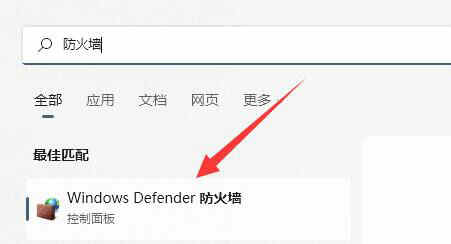
2、打开后,选择左上角“允许应用或功能通过windows defender防火墙”
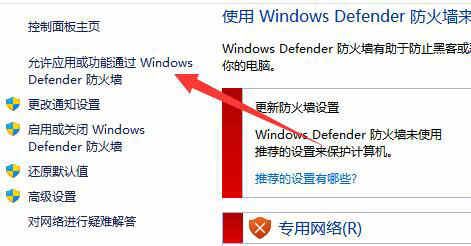
3、然后找到“文件和打印机共享”并全部勾选上即可。
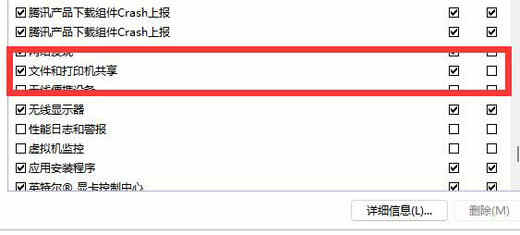
方法二:
1、如果开启后还不行,就打开“控制面板”
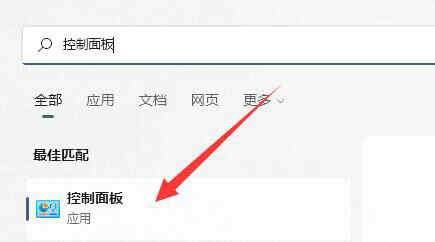
2、修改大图标后打开“网络和共享中心”设置。
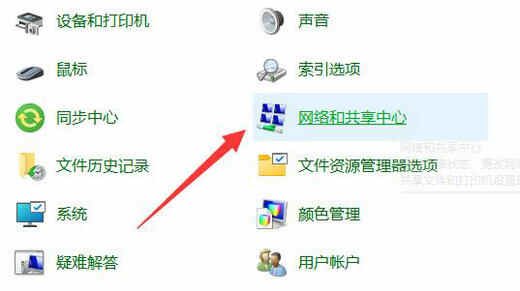
3、然后点开左边“更改高级共享设置”
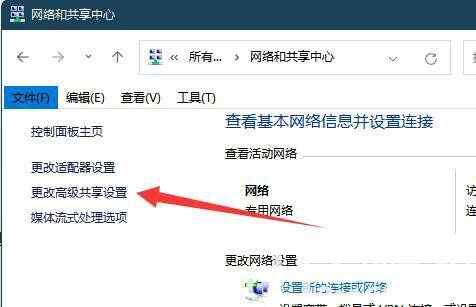
4、最后在底部选择“无密码保护的共享”并保存更改即可。
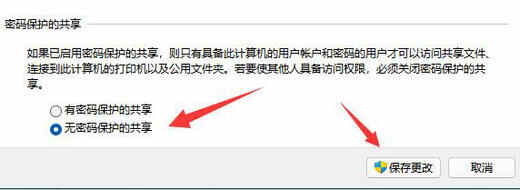
以上就是win11共享不能访问怎么解决 win11共享不能访问解决方法的内容了。








 GridMove(快捷分屏工具) V2.02 官方版
GridMove(快捷分屏工具) V2.02 官方版
 PKHeX修改器朱紫 V20230126 官方免费版
PKHeX修改器朱紫 V20230126 官方免费版
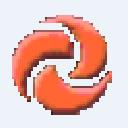 TurboFTPv6.8.0中文破解版(附注册码)
TurboFTPv6.8.0中文破解版(附注册码)
 黑酷手机定位v1.45绿色版
黑酷手机定位v1.45绿色版
 向日葵远程控制xp版 V15.6.5.63215 官方最新版
向日葵远程控制xp版 V15.6.5.63215 官方最新版
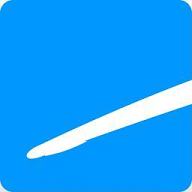 Ashampoo UnInstaller 8中文破解版(附破解补丁)
Ashampoo UnInstaller 8中文破解版(附破解补丁)
 金山会议pc版 V1.37.122 官方版
金山会议pc版 V1.37.122 官方版
 python编程:从入门到实践-带书签目录 pdf 高清文字版
python编程:从入门到实践-带书签目录 pdf 高清文字版